9 nastavení soukromí na iPhonu, která byste měli hned zapnout

Apple odvádí v oblasti soukromí lepší práci než většina společností. Ne všechna výchozí nastavení iPhonu jsou ale v nejlepším zájmu uživatele.
Seznamy kontaktů pro iOS jsou velkým přínosem pro profesionály a lidi, kteří mají spoustu kontaktů. Umožňují vám spravovat své kontakty na jednom místě na základě kritérií a podle toho je všechny kontaktovat.
Můžete najednou odesílat e-maily, zprávy a dokonce i textové zprávy svým kontaktům v seznamech. Apple šel v iOS 16 o krok dále a trochu zjednodušil správu vašich seznamů kontaktů.
Nyní můžete přetahovat kontakty z jednoho seznamu kontaktů do druhého. To umožňuje snadný přístup a správu vašich seznamů kontaktů bez potřeby aplikací třetích stran nebo vícekrokových postupů. Zde je návod, jak začít na svém zařízení.
Související: Jak překládat text pomocí fotoaparátu iPhone na iOS 16
Jak přetahovat kontakty v seznamech
Otevřete na svém iOS zařízení aplikaci Kontakty . Klepněte a podržte kontakt, který chcete přidat do seznamu.

Nyní vyberte kontakt přetažením. Po výběru klepněte na další kontakty a přidejte je do výběru.
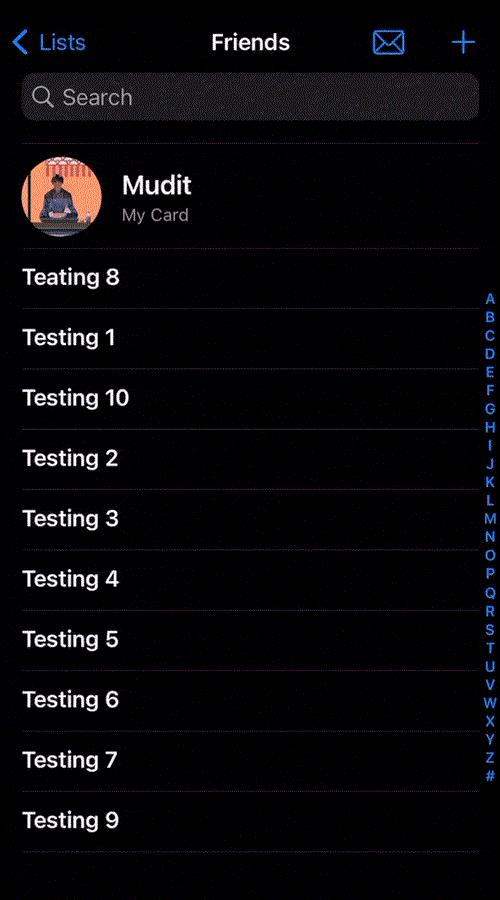
Klepněte na Seznamy v levém horním rohu.
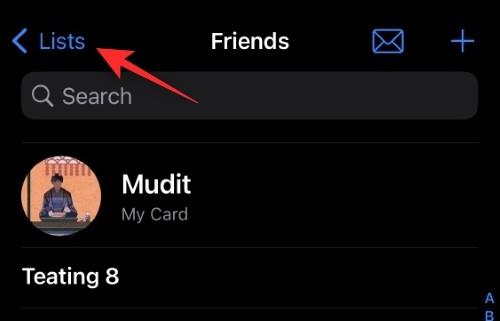
Přesuňte své kontakty na požadovaný seznam a měl by být automaticky zvýrazněn. Pusťte své kontakty nad seznam, který k nim chcete přidat.
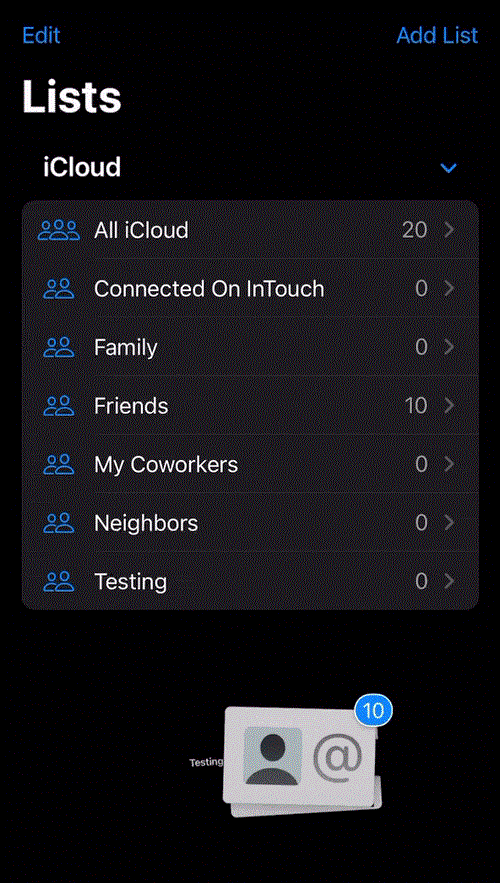
A takto můžete přetáhnout kontakty do seznamu v iOS 16.
Tip: Tento trik můžete také použít k přesunu kontaktů z jednoho seznamu do druhého.
Související: Jak zobrazit a sdílet heslo WiFi na iPhone na iOS 16
Kolik kontaktů mohu přesunout pomocí přetažení?
Zdá se, že pomocí výše popsané funkce přetažení můžete přetáhnout libovolný počet kontaktů v seznamu kontaktů. Při našem testování jsme byli schopni vybrat více než 50+ kontaktů a snadno je přesunout do seznamu.
Zdá se tedy, že v současné době neexistuje žádné omezení počtu kontaktů, které můžete přetáhnout do seznamu kontaktů v iOS 16.
Doufáme, že vám tento příspěvek pomohl seznámit se s novou funkcí drag and drop v aplikaci Kontakty v iOS 16. Pokud narazíte na nějaké problémy nebo máte nějaké další otázky, neváhejte je napsat do komentářů níže.
PŘÍBUZNÝ:
Apple odvádí v oblasti soukromí lepší práci než většina společností. Ne všechna výchozí nastavení iPhonu jsou ale v nejlepším zájmu uživatele.
Pomocí tohoto akčního tlačítka můžete kdykoli na telefonu zavolat ChatGPT. Zde je návod, jak otevřít ChatGPT pomocí akčního tlačítka na iPhonu.
Jak pořídit dlouhý snímek obrazovky na iPhonu vám pomůže snadno zachytit celou webovou stránku. Funkce posouvání obrazovky na iPhonu je k dispozici v systémech iOS 13 a iOS 14 a zde je podrobný návod, jak pořídit dlouhý snímek obrazovky na iPhonu.
Heslo k iCloudu můžete změnit mnoha různými způsoby. Heslo k iCloudu můžete změnit v počítači nebo v telefonu prostřednictvím podpůrné aplikace.
Když pošlete společné album na iPhonu někomu jinému, bude muset daná osoba souhlasit s připojením. Existuje několik způsobů, jak přijmout pozvánky ke sdílení alba na iPhonu, jak je uvedeno níže.
Protože jsou AirPods malá a lehká, někdy se snadno ztratí. Dobrou zprávou je, že než začnete rozebírat dům a hledat ztracená sluchátka, můžete je sledovat pomocí iPhonu.
Věděli jste, že v závislosti na regionu, kde se váš iPhone vyrábí, se může lišit od iPhonů prodávaných v jiných zemích?
Zpětné vyhledávání obrázků na iPhonu je velmi jednoduché, když můžete použít prohlížeč v zařízení nebo některé aplikace třetích stran pro více možností vyhledávání.
Pokud potřebujete často někoho kontaktovat, můžete si na svém iPhonu nastavit rychlé volání pomocí několika jednoduchých kroků.
Otočení obrazovky v horizontální rovině na iPhonu vám pomůže pohodlněji sledovat filmy nebo Netflix, prohlížet PDF soubory, hrát hry atd. a mít lepší zážitek.








